동영상 화질 개선 5가지 최고의 방법
오늘날 디지털 시대에는 여러분의 영상이 흐릿하거나 화소화된 것을 확인하게 되면 그만큼 답답한 순간도 없습니다. 가족 모임, 모험 여행, 또는 전문 프로젝트를 촬영하든 관계없이, 더욱 선명한 비디오는 몰입도 높은 시청 경험을 위해 필수적입니다. 이 종합 가이드에서는 Windows, Mac, 온라인 플랫폼 및 모바일 앱에서 다양한 도구와 기법을 활용하여 비디오를 더 선명하게 만드는 방법을 살펴봅니다. 고급 AI 업스케일링 소프트웨어부터 내장 편집 기능까지, 여러분은 실용적인 단계별 절차를 통해 소중한 추억을 고화질로 보존하는 노하우를 배우게 될 것입니다.
파트 1. Windows 및 Mac에서 비디오를 더 선명하게 만드는 최상의 방법
데스크톱에서 전문 수준의 선명도 향상 결과가 필요할 때, HitPaw VikPea는 최고의 선택입니다. 이 AI 기반 소프트웨어는 흐릿한 영상을 선명하고 고해상도 마스터피스로 변환하는 데 탁월합니다. 콘텐츠 크리에이터, 영화 제작자 또는 일반 사용자 모두, VikPea의 직관적인 인터페이스와 강력한 알고리즘으로 단 몇 번의 클릭만으로 비디오를 선명하게 만들 수 있습니다. 아래에서 주요 기능과 함께 이 다재다능한 도구를 사용하여 비디오를 더 선명하게 만드는 단계별 가이드를 제공합니다.
- 실제 영상을 자동으로 최대 4K 선명도로 향상
- 빈티지 애니메이션 영상을 현대적인 선명도로 복원
- 흐릿한 인물 클립의 얼굴 디테일을 정교하게 선명화
- 다수 파일을 한 번에 처리하여 효율성 향상
- 노이즈 및 아티팩트 제거로 깔끔한 마감 제공
- 내보내기 전 비교 보기로 만족도 보장
-
단계 1:Windows 또는 Mac 컴퓨터에 HitPaw VikPea를 다운로드하여 실행합니다. “파일 선택”을 클릭하여 영상을 불러오거나, 파일을 소프트웨어 메뉴로 드래그 앤 드롭할 수 있습니다.

-
단계 2:필요에 맞는 AI 모델을 선택합니다. 노이즈 제거 보델은 실제 장면에, 애니메이션 모델은 오래된 애니메이션 클립에, 얼굴 모델은 흐릿한 인물 비디오 업스케일링에 최적화되어 있습니다.

-
단계 3:“프리뷰”를 클릭하여 원본과 향상된 영상을 비교합니다. 결과가 만족스러우면 “내보내기”를 눌러 고품질 비디오를 저장합니다.

파트 2. iMovie에서 비디오를 더 선명하게 만드는 방법
Mac 사용자로서 추가 소프트웨어 없이 영상을 더 선명하게 만들고 싶다면, iMovie는 기본적인 영상 향상 기능을 내장하고 있어 유용합니다. 사용자 친화적인 인터페이스와 macOS와의 완벽한 통합 덕분에, iMovie는 여러분이 흔들리는 장면을 줄이고 프레임을 안정화하여 더 선명한 영상을 손쉽게 만들 수 있도록 도와줍니다. 다음 간단한 단계를 따라 여러분의 흔들리거나 초점이 약간 흐린 클립을 깔끔하고 감상하기 좋은 콘텐츠로 바꾸어 보세요.
-
1.Mac 컴퓨터에서 iMovie를 실행합니다. 선명하게 만들고 싶은 비디오를 가져옵니다.
-
2.iMovie의 주요 편집 탭에서 조정 메뉴를 찾습니다. 거기서 'Stabilization(안정화)'을 클릭하여 향상 기능에 접근합니다.
-
3.'Stabilize Shaky Video' 아이콘을 클릭하고 향상 도구를 활성화합니다. 장면이 안정적으로 보일 때까지 슬라이더를 조정합니다.

-
4.미리보기가 만족스러우면, 비디오를 내보내고 원하는 해상도를 선택하여 작업을 마무리합니다.
파트 3. HandBrake로 흐릿한 비디오를 더 선명하게 만드는 방법
HandBrake는 무료 오픈소스 비디오 트랜스코더로, 해상도 변환과 업스케일링에 강점을 지녀 흐릿한 영상을 더 선명하게 만들고자 할 때 믿을 수 있는 선택입니다. 인코딩 설정과 비트레이트 값을 조정함으로써, 강력한 GPU 없이도 영상의 선명도를 향상시킬 수 있습니다. 아래는 HandBrake의 사용자 정의 옵션을 활용하여 흐릿한 비디오를 더 선명하게 만드는 단계별 가이드입니다.
-
1.컴퓨터에서 HandBrake를 실행합니다. 왼쪽 상단의 'Open Source'를 클릭하고 업스케일하려는 비디오 파일을 선택하면 인터페이스에 불러와집니다.
-
2.비디오를 업로드한 후, 'Video' 탭으로 이동하여 설정을 조정합니다. 'Quality' 섹션에서 'Rate Factor(RF)' 슬라이더를 찾습니다. RF 값은 영상 품질을 결정합니다.

-
3.목표 해상도에 따라 RF 값을 선택합니다. 예: 720p는 RF 19-23, 4K는 RF 22-28 권장. 품질이 높을수록 파일 크기도 커지므로, 저장 공간과 균형을 맞추어야 합니다.
-
4.'Preview' 기능을 사용하여 설정이 여러분의 요구에 맞는지 확인합니다. 만족하면 'Start Encode'를 클릭하여 업스케일을 시작합니다.
파트 4. 온라인에서 비디오를 더 선명하게 만드는 방법
소프트웨어 설치 없이 온라인에서 비디오를 더 선명하게 만들고자 하는 여러분을 위해, HitPaw Video Enhancer Online은 직관적인 웹 기반 플랫폼을 제공합니다. 공용 컴퓨터를 사용 중이거나 간단하게 온라인에서 비디오를 선명하게 만들고자 할 때, 이 도구는 AI를 활용하여 브라우저 내에서 직접 영상을 업스케일하고 선명하게 만듭니다. 다운로드 없이 간편하게 흐릿한 비디오를 무료로 선명하게 만들 수 있습니다.
-
1.HitPaw Video Enhancer Online에 비디오를 업로드합니다. 또는 샘플 영상을 선택하여 AI 업스케일 도구의 효과를 미리볼 수 있습니다.

-
2.다섯 가지 AI 모델 중 하나를 선택합니다. 각 모델은 일반 장면, 애니메이션, 얼굴 등 다양한 시나리오에 맞게 설계되어 있습니다. '미리보기'를 클릭하여 가장 적합한 모델을 선택했는지 확인합니다.
-
3.미리보기에 만족하면, '내보내기'를 클릭하여 고화질로 향상된 비디오를 PC에 저장합니다. 지원되는 포맷은 MP4, MOV, MKV, M4V, AVI 등입니다.
파트 5. 안드로이드와 아이폰에서 비디오를 더 선명하게 만드는 앱
모바일 사용자는 이동 중에도 빠르게 비디오를 선명하게 만들어야 할 때가 많습니다. 다행히도, 안드로이드와 iOS 기기 모두에서 사용할 수 있는 전용 앱들이 있어, 데스크톱 없이도 비디오의 선명도를 높이고 노이즈를 줄이며 흔들림을 안정화할 수 있습니다. 아래는 스마트폰에서 흐릿한 영상을 더 선명하게 만들어주는 최고의 앱 두 가지를 소개합니다.
1. VikPea - AI 비디오 인핸서
HitPaw의 고급 AI가 적용된 VikPea는 데스크톱 수준의 영상 향상 기능을 안드로이드와 아이폰에서도 제공합니다. 직관적인 인터페이스와 강력한 업스케일 알고리즘을 갖춘 VikPea는 여러분이 최소한의 노력으로 비디오를 더 선명하게 만들 수 있게 해줍니다. 어두운 콘서트 영상이나 흔들리는 여행 클립도 실제 장면, 애니메이션, 얼굴 등 다양한 AI 모델을 통해 선명하고 전문적으로 보이게 할 수 있습니다. 무료 버전으로는 기본 기능을 사용할 수 있으며, 프리미엄 기능을 통해 일괄 처리 및 초고화질 업스케일이 가능합니다.
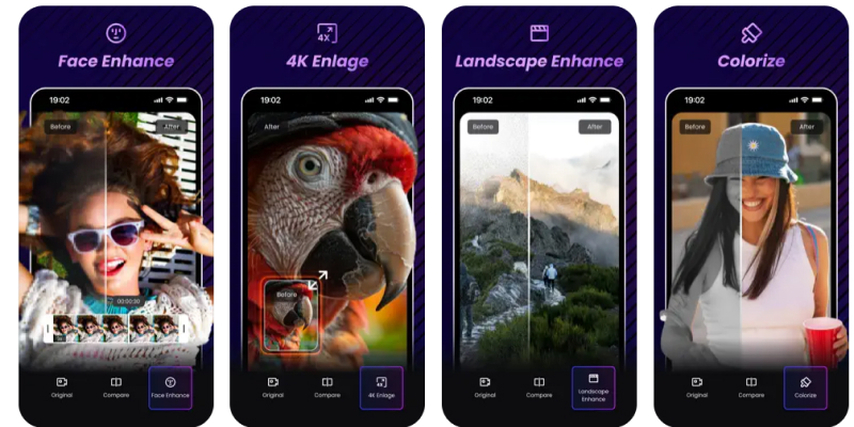
2. Wink: 비디오 인핸서 & 편집기
Wink는 안드로이드와 아이폰 모두에서 사용 가능한 다기능 편집 앱으로, 흐릿한 영상을 선명하게 만드는 데 특화되어 있습니다. 기본 편집 도구를 넘어, Wink는 AI 기반 알고리즘을 사용해 노출을 조정하고 디테일을 선명하게 하며, 흔들리는 장면을 몇 번의 탭만으로 안정화합니다. 또한, 필터, 자르기, 색상 보정 등의 쉬운 기능을 제공하여, 소셜 미디어 사용자나 영상 초보자도 복잡한 학습 없이 선명한 비디오를 만들 수 있습니다. 무료 버전으로는 기본 기능을 사용할 수 있으며, 인앱 결제를 통해 고급 향상 기능을 이용할 수 있습니다.
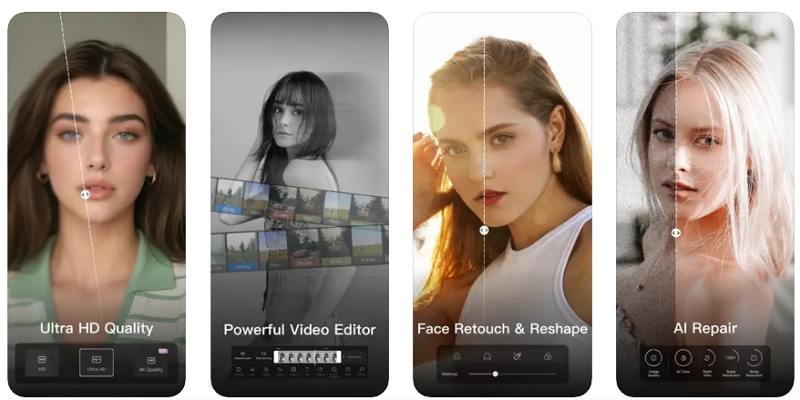
자주 묻는 질문: 흐릿한 비디오 선명하게 만들기
Q1. AI가 비디오를 더 선명하게 만들 수 있나요?
A1. 네. 최신 AI 알고리즘은 패턴을 분석하고 누락된 디테일을 보완하여 해상도를 향상시키고 노이즈를 줄여, 다소 흐릿한 영상도 효과적으로 더 선명하게 만들 수 있습니다.
Q2. 왜 제 비디오는 흐릿한가요?
A2. 흐릿함은 카메라 흔들림, 저조도 환경, 초점 불량 또는 낮은 해상도의 센서 등 다양한 원인에서 발생할 수 있습니다. 흔들림 보정 도구와 업스케일링 소프트웨어를 사용하면 이러한 문제를 완화할 수 있습니다.
Q3. 흐릿한 비디오를 어떻게 선명하게 만들 수 있나요?
A3. 여러분은 HitPaw VikPea나 HandBrake 같은 데스크톱 도구, VikPea 및 Wink 같은 모바일 앱, 또는 HitPaw Video Enhancer Online과 같은 웹 기반 플랫폼을 사용하여 해상도를 높이고 노이즈를 줄이며 흔들림을 안정화할 수 있습니다.
결론
비디오를 더 선명하게 만드는 작업은 이제 고급 편집 스튜디오나 고가의 카메라에만 국한되지 않습니다. HitPaw VikPea와 같은 강력한 데스크톱 솔루션부터, HandBrake 및 iMovie와 같은 무료 도구, 그리고 HitPaw Video Enhancer Online과 같은 편리한 온라인 플랫폼까지, 여러분의 다양한 요구에 맞는 워크플로우가 마련되어 있습니다. 모바일 사용자도 VikPea 또는 Wink 같은 앱을 통해 이동 중에도 비디오를 향상시킬 수 있습니다. 위에 소개된 단계별 방법을 따르면, 이제 여러분은 모든 기기에서 비디오를 더 선명하게 만드는 방법을 알고 있으며, 소중한 영상이 언제나 선명하고 생생하며 전문적으로 보일 수 있도록 할 수 있습니다.






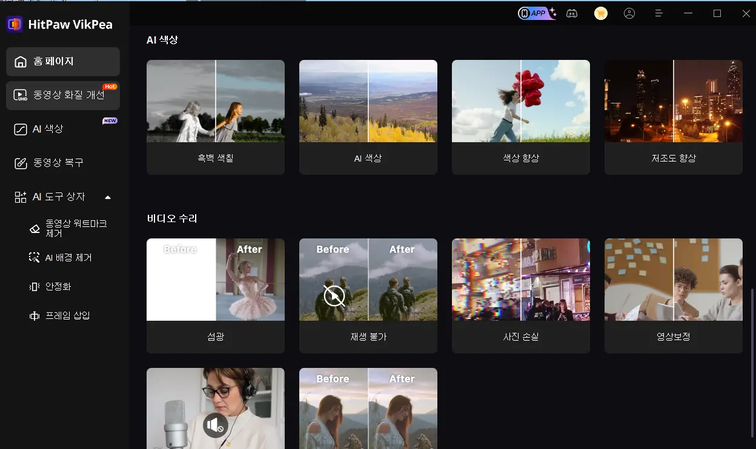
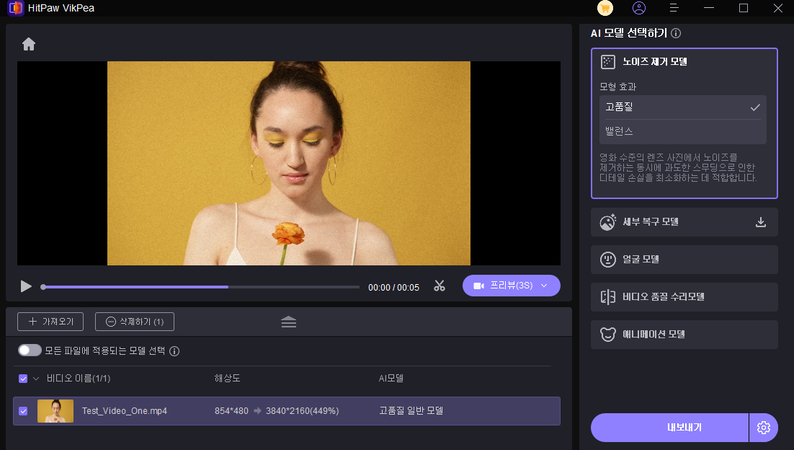
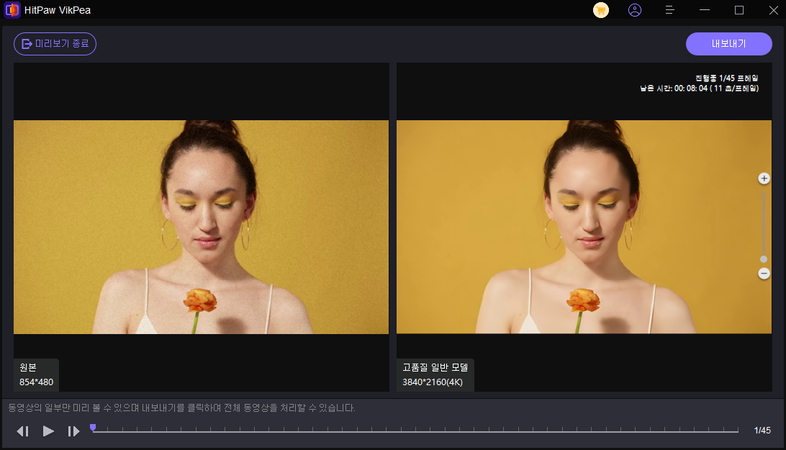
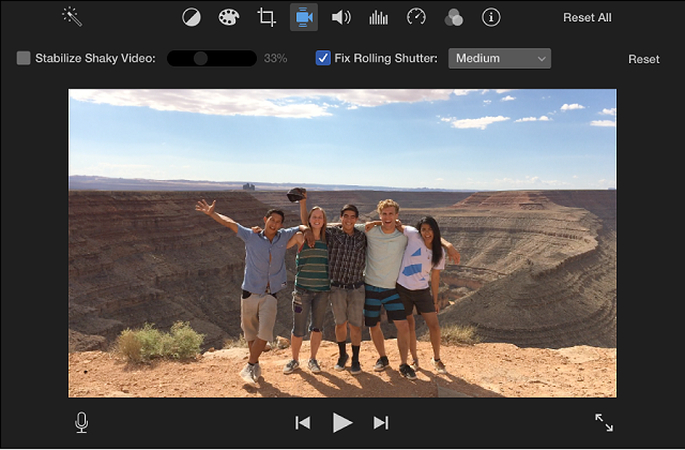
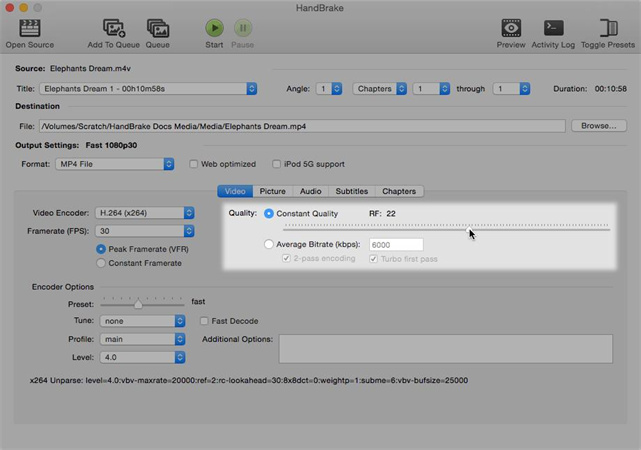
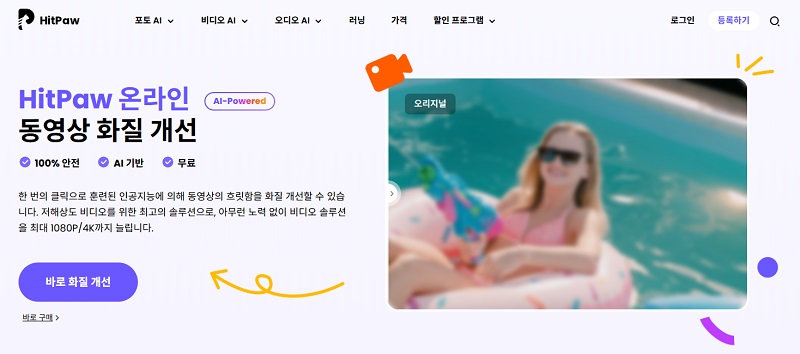



 HitPaw FotorPea
HitPaw FotorPea HitPaw VoicePea
HitPaw VoicePea  HitPaw Univd
HitPaw Univd 

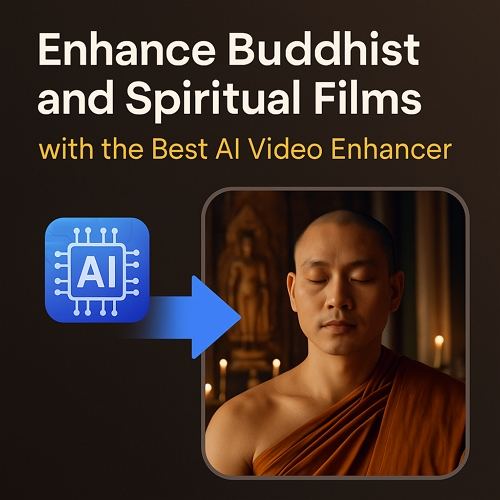

이 문서 공유하기:
제품 등급을 선택하세요:
김희준
편집장
프리랜서로 5년 이상 일해왔습니다. 새로운 것들과 최신 지식을 발견할 때마다 항상 감탄합니다. 인생은 무한하다고 생각하지만, 제 자신은 한계를 모릅니다.
모든 기사 보기댓글 남기기
HitPaw 기사에 대한 리뷰 작성하기